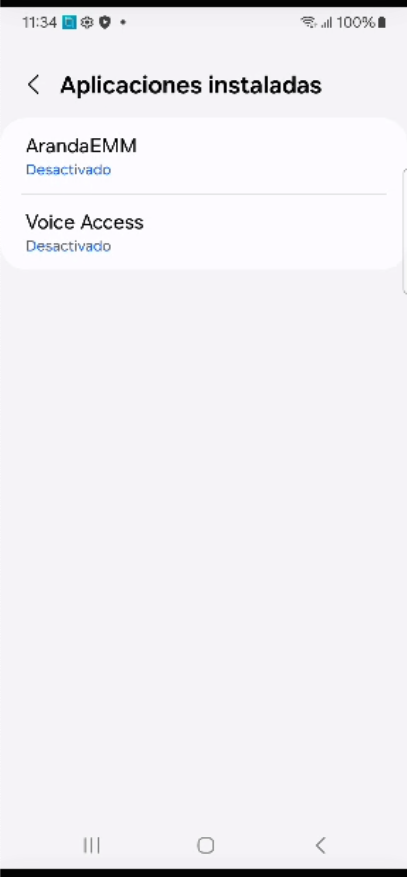En la vista de información de la consola de inicio de AEMM ,podrá visualizar Acciones (Comandos). Las acciones corresponden a comandos que se envían al dispositivo para que éste a su vez los ejecute y reporte el resultado al servidor de Aranda ENTERPRISE MOBILE MANNAGEMENT AEMM.
Las acciones disponibles cambian de acuerdo a la plataforma del dispositivo, a saber:
Android
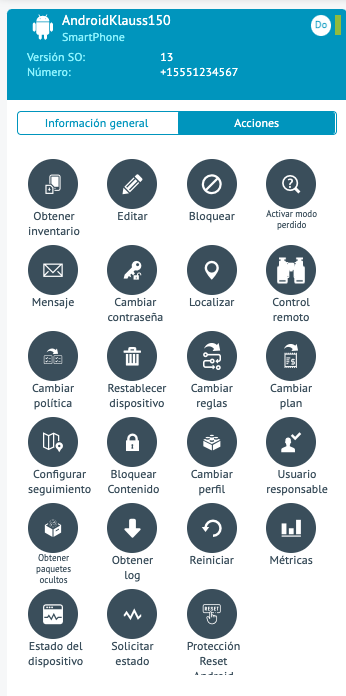
Control Remoto
1. Solicita una sesión de control remoto en el dispositivo desde la consola AEMM .
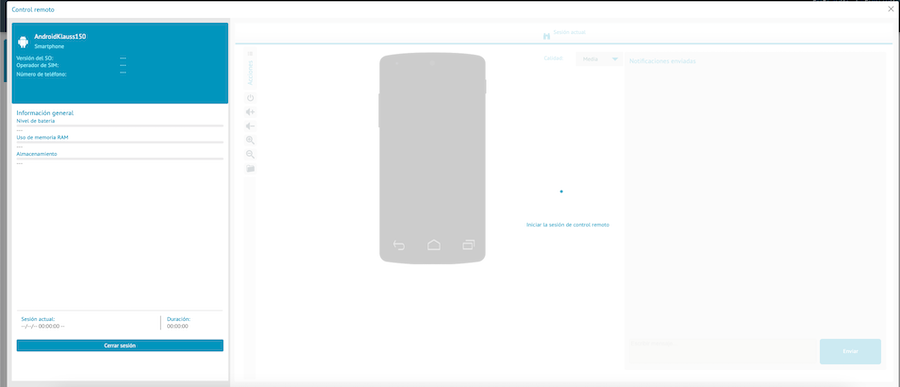
2. Esta de acción llega al dispositivo y le solicita al usuario habilitar el servicio de Accesibilidad.
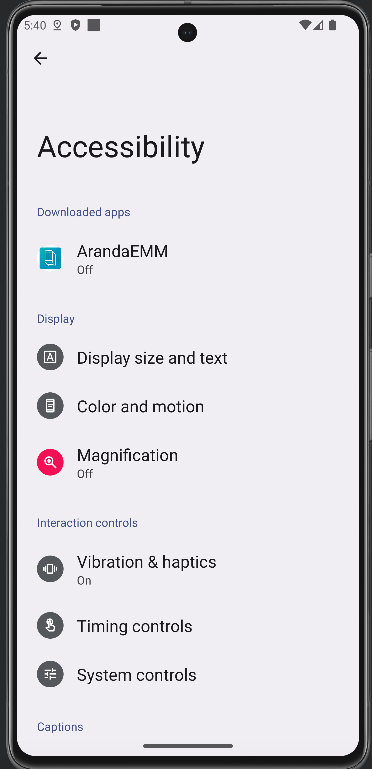
3. Habilite el servicio de accesibilidad para otorgar Control remoto completo.
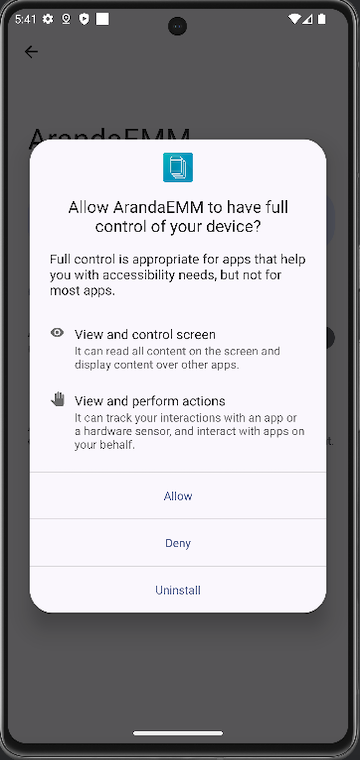
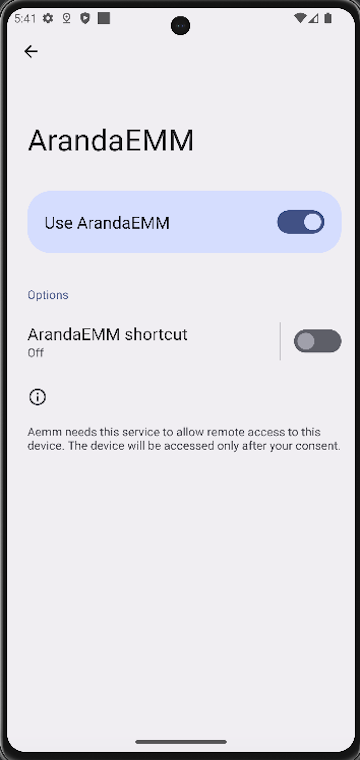
4. Haga clic en el botón Empezar ahora.
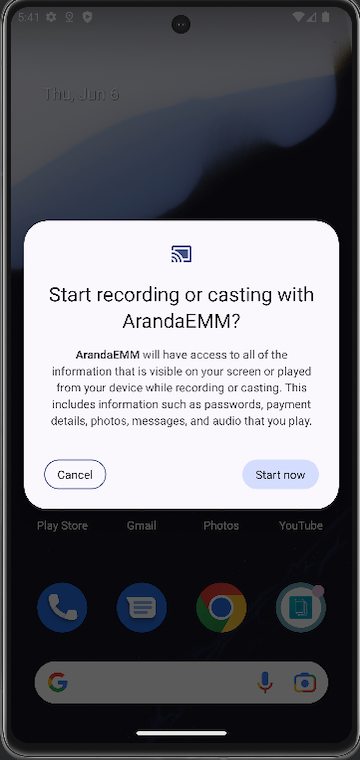
5. Al iniciar el control remoto desde la consola AEMM podrá tener control total del dispositivo.
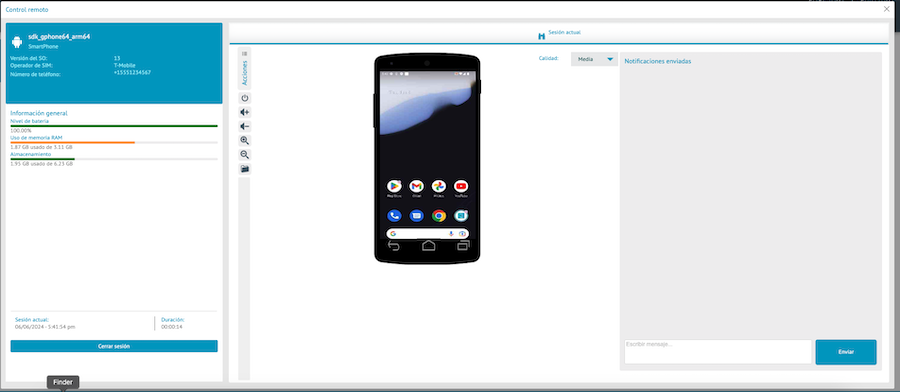
6. En la consola AEMM podrá modificar dos configuraciones en la sección Settings, Móviles, Soporte remoto, donde tendrá las siguientes opciones para solicitar el control remoto:
- Solicitar confirmacion en dispositivo móvil antes de iniciar sesión.
- Solicitar clave en dispositivo móvil antes de iniciar sesion.
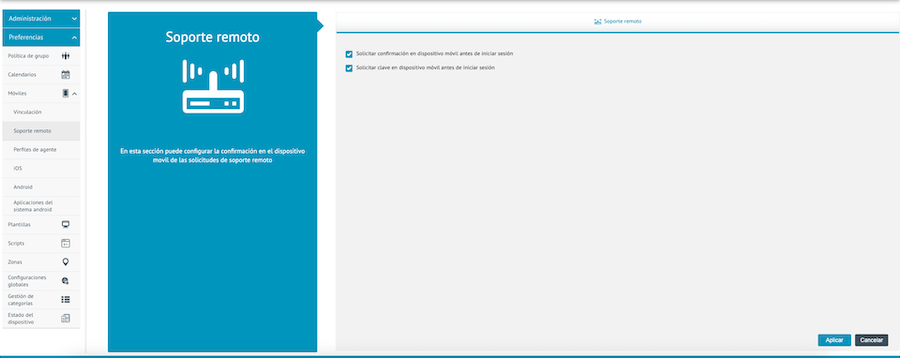
7. El comando llega al dispositivo y solicita la confirmación antes de iniciar sesión de control remoto.
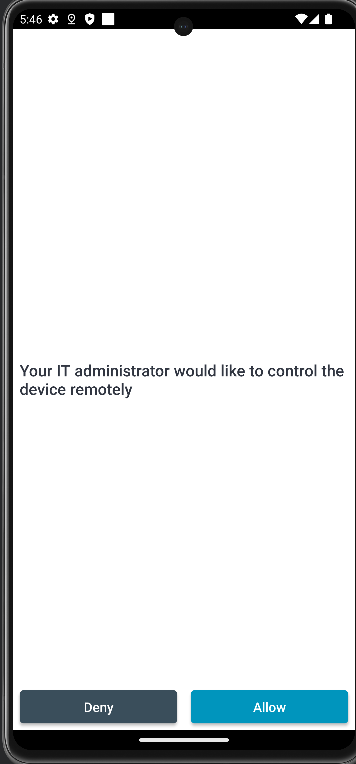
8. En el dispositivo podrá visualizar un Token para digitarlo en la consola y realizar el control remoto.
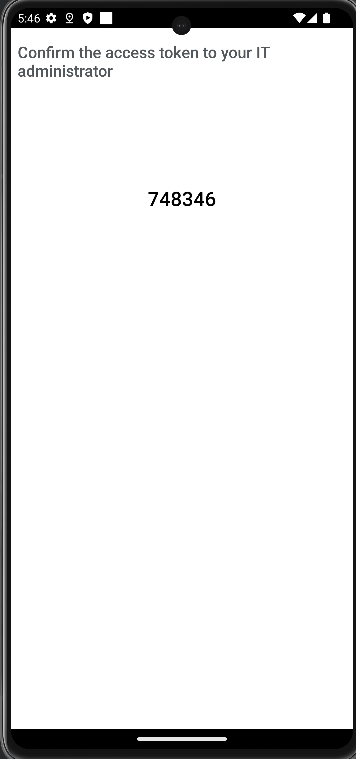
9. Ingrese el Token en la consola AEMM para realizar el control remoto.
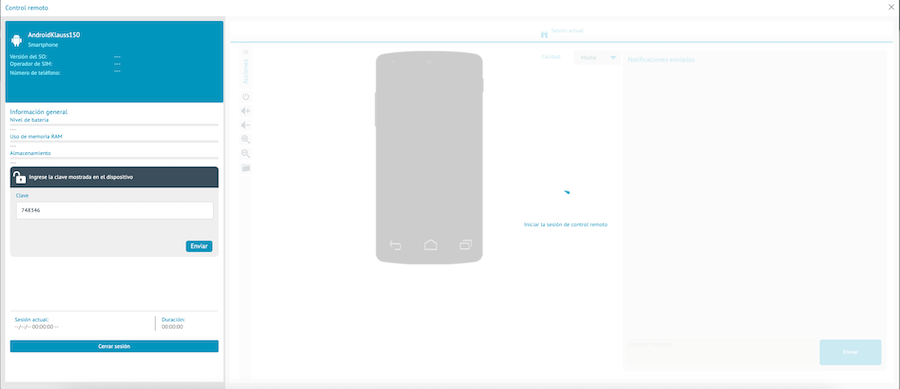
10. El control remoto ha empezado en el dispositivo.
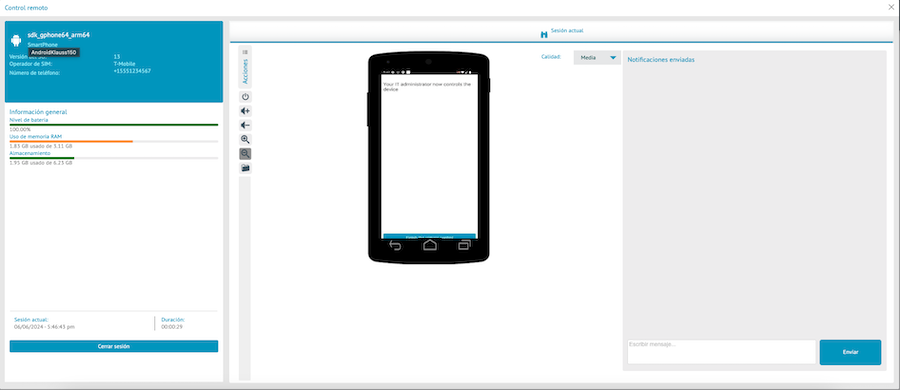
11. La solicitud de habilitar acceso es diferente en dispositivos Samsung con Agente AEMM genérico; primero ingresa a la sección de aplicaciones instaladas, así:
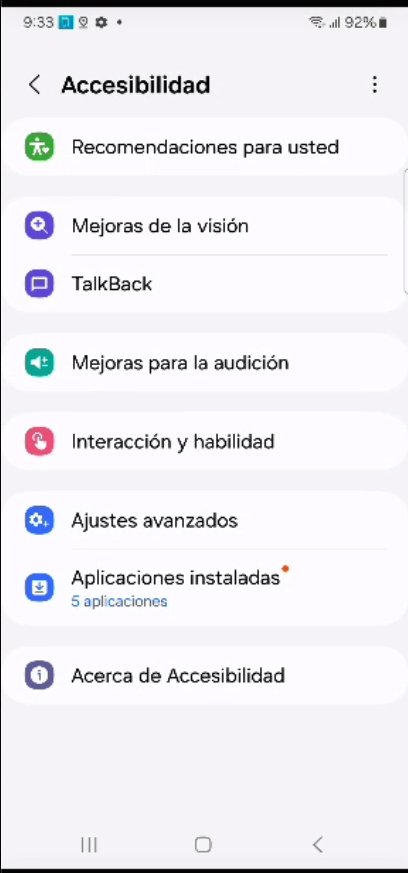
12. Ingrese en Aranda AEMM
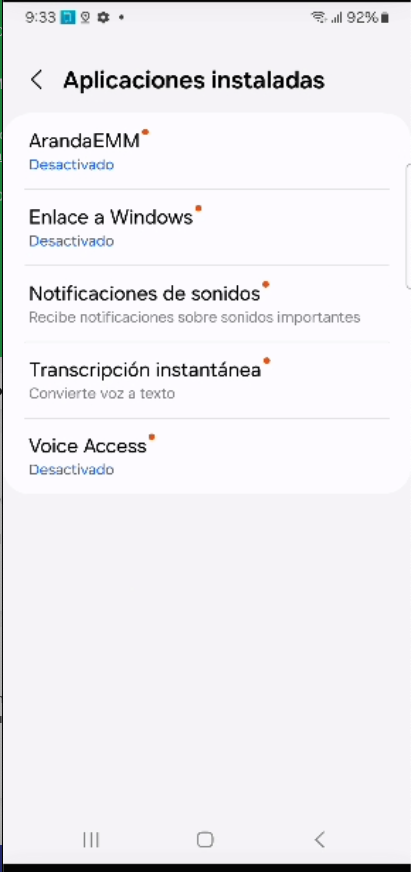
13. Haga clic en el swipe button para activar la accesibilidad.
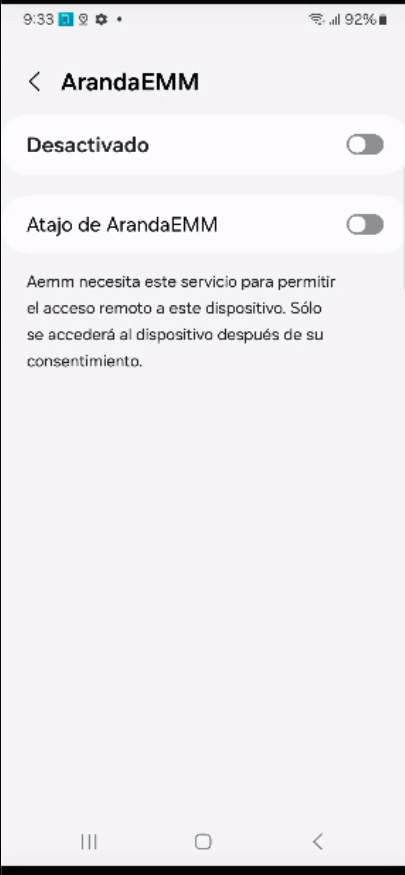
14. Haga clic en Permitir para conceder el control total al teléfono a AEMM.
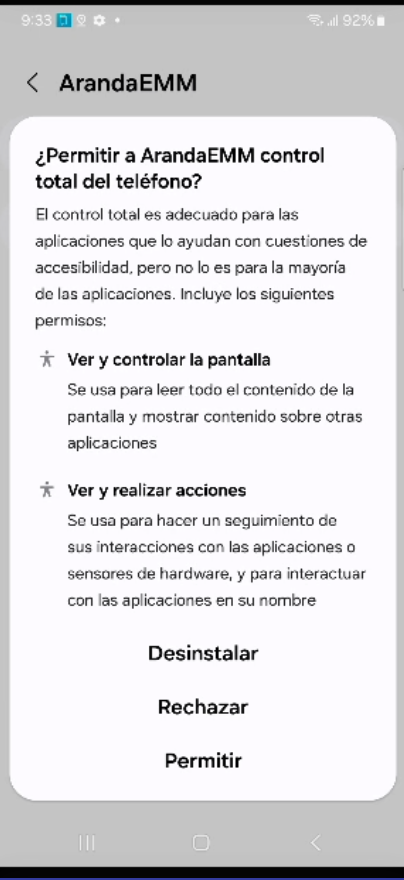
15. Haga clic en Aceptar.
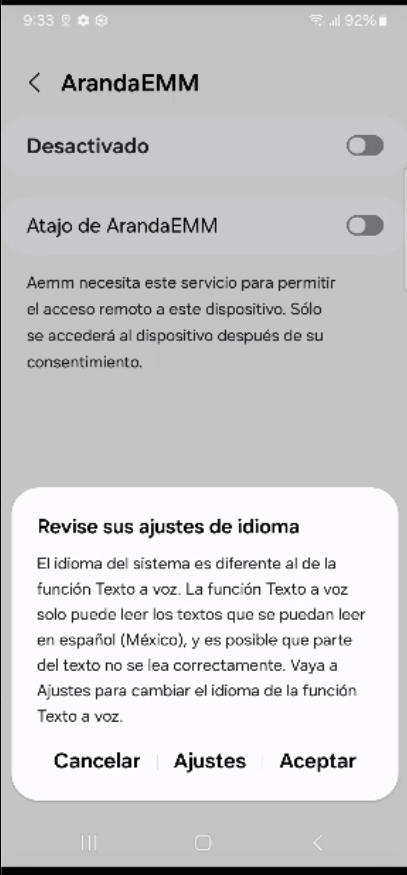
16. Haga clic en Comenzar ahora para iniciar el control remoto.
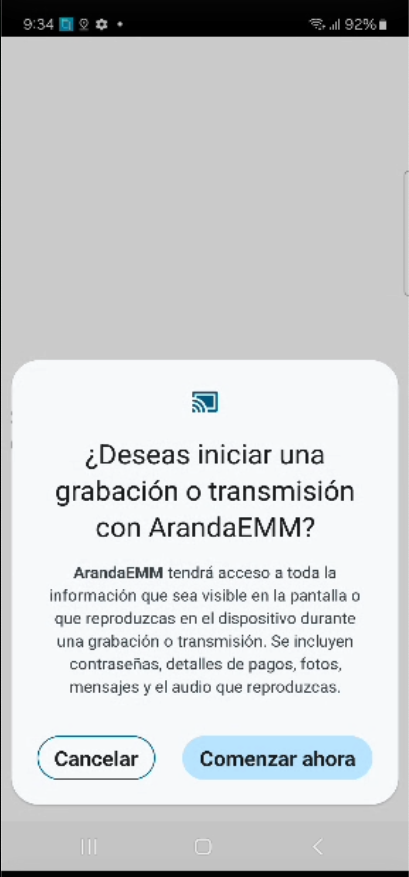
17. El control remoto ha empezado en el dispositivo.
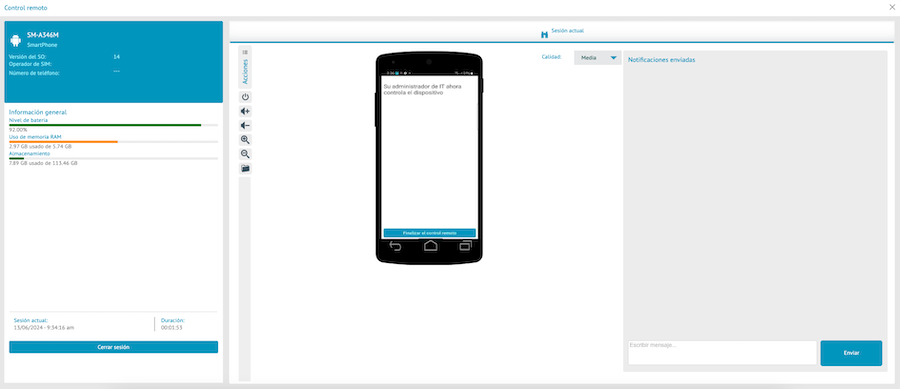
Caso para dispositivos samsung en Accesibilidad
18. Si la accesibilidad está bloqueada como se muestra en la siguiente imagen, tenga en cuenta las siguientes consideraciones:
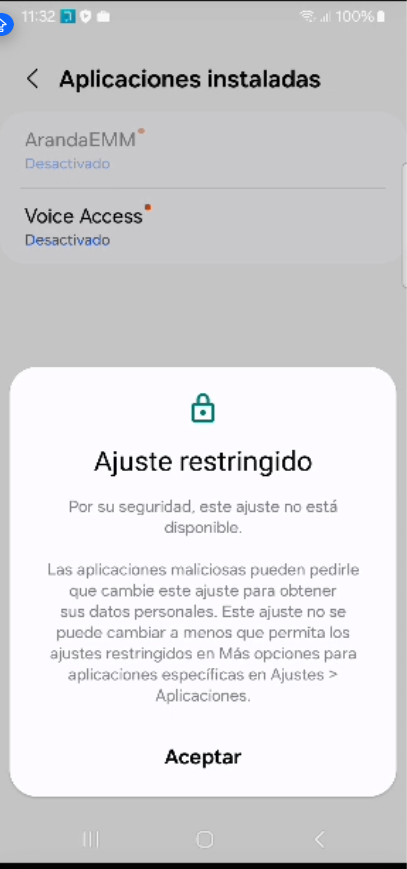
19. En Ajustes del sistema, seleccione la opción Aplicaciones y buscar la aplicación ArandaEMM.
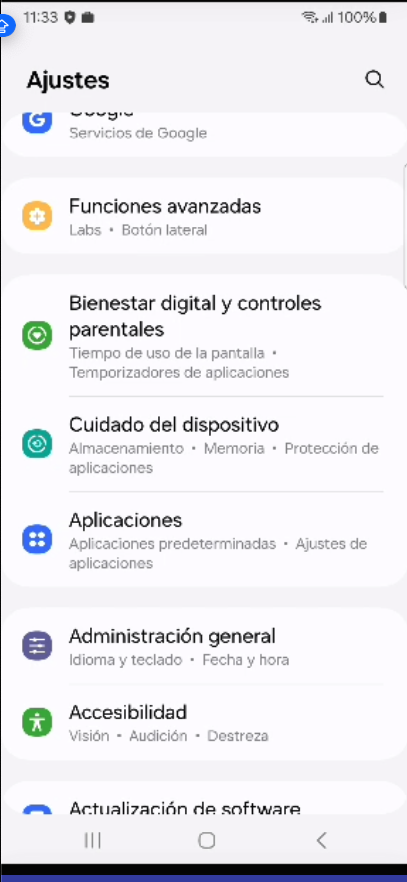
20. En el menú superior , en la información de la política, seleccione los tres puntos ….
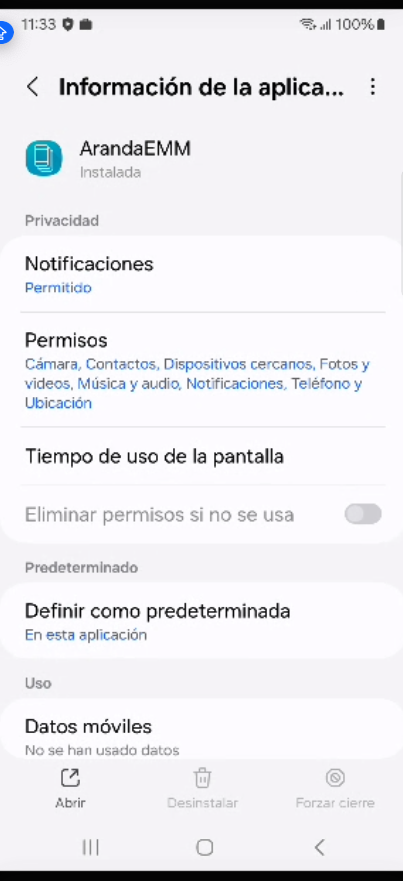
21. Haga clic en la opción permitir ajustes restringidos.
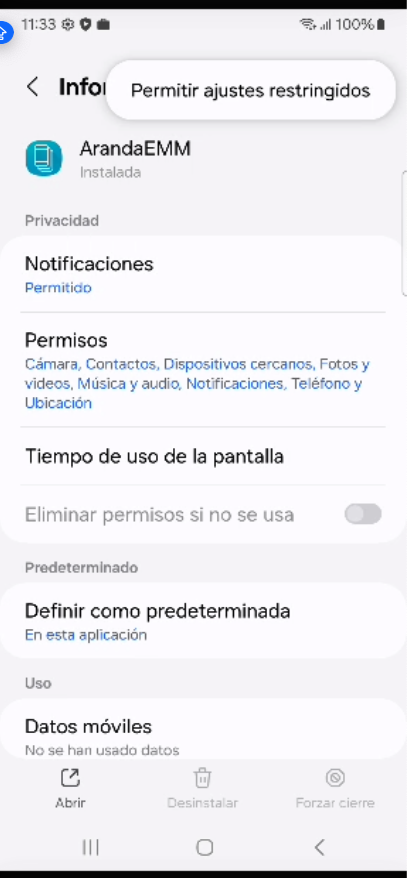
22. Regrese a la opción de Accesibilidad y repita los pasos del punto 12 al 15 para iniciar el control remoto.